|
TAG INTERIOR


Merci beaucoup Nines de m'avoir invité à traduire tes tutoriels en français et en anglais.

Le tutoriel a été traduit avec PSP19 mais il peut également être exécuté avec les autres versions.
Suivant la version utilisée, vous pouvez obtenir des résultats différents.
Depuis la version X4, la fonction Image>Miroir a été remplacée par Image>Renverser horizontalement,
et Image>Renverser avec Image>Renverser verticalement.
Dans les versions X5 et X6, les fonctions ont été améliorées par la mise à disposition du menu Objets.
Avec la nouvelle version X7, nous avons à nouveau Miroir/Retourner, mais avec nouvelles différences.
Consulter, si vouz voulez, mes notes ici
Certaines dénominations ont changées entre les versions de PSP.
Les plus frequentes dénominations utilisées:

 traduction anglaise ici traduction anglaise ici
 Vos versions ici Vos versions ici
Nécessaire pour réaliser ce tutoriel:

Merci pour les tubes Kamil et pour le masque Adita.
(ici les liens vers les sites des créateurs du matériel)

consulter, si nécessaire, ma section de filtre ici
Mehdi - Sorting Tiles ici
Mura's Meister - Perspective Tiling ici
AAA Frames - Foto Frame ici
Alien Skin Eye Candy 5 Impact - Glass ici

N'hésitez pas à changer le mode mélange des calques et leur opacité selon les couleurs utilisées.
Dans les plus récentes versions de PSP, vous ne trouvez pas le dégradé d'avant plan/arriére plan ou Corel_06_029.
Vous pouvez utiliser le dégradé des versions antérieures.
Ici le dossier Dégradés de CorelX.

Placer la sélection dans le dossier Sélections
Ouvrir le masque et le motif or Goldfill dans PSP et les minimiser avec le reste du matériel.
1. Ouvrir une nouvelle image transparente 900 x 600 pixels.
2. Placer en avant plan la couleur #82060c,
et en arrière plan la couleur #e3dad3.
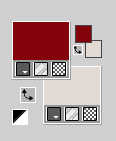
Remplir  l'image transparente avec la couleur d'avant plan #82060c. l'image transparente avec la couleur d'avant plan #82060c.
3. Réglage>Ajouter/Supprimer du bruit>Ajouter du bruit.
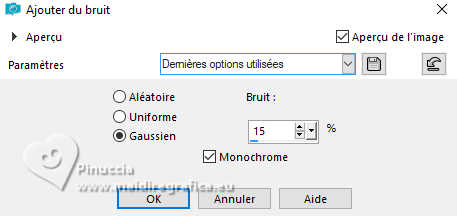
4. Sélections>Charger/Enregistrer une sélection>Charger à partir du disque.
Chercher et charger la sélection sel.439.nines
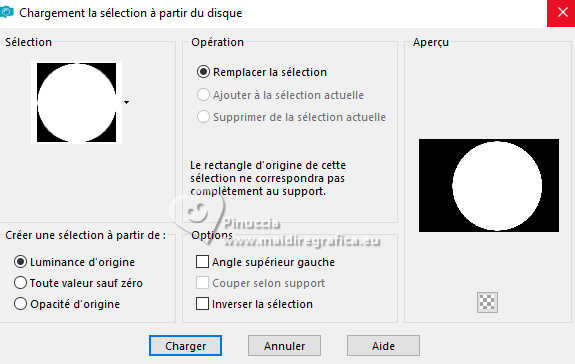
Sélections>Transformer la sélection en calque.
5. Ouvrir l'image KamilTube-2507-BG 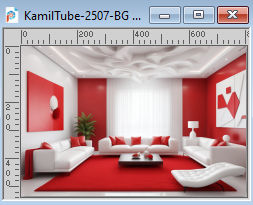
Édition>Copier.
Revenir sur votre travail et Édition>Coller dans la sélection.
6. Sélections>Modifier>Sélectionner les bordures de la sélection.

Remplir  la sélection avec la couleur d'arrière plan #e3dad3. la sélection avec la couleur d'arrière plan #e3dad3.
7. Effets>Effets 3D>Biseautage intérieur, couleur #ffffff.
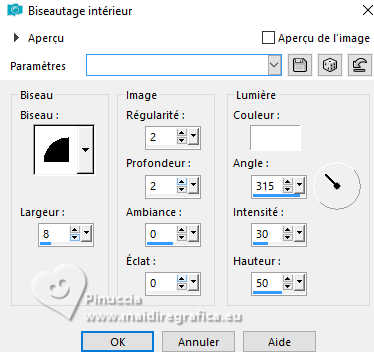
Sélections>Désélectionner tout.
8. Effets>Effets 3D>Ombre portée, couleur #000000.

9. Image>Redimensionner, à 80%, redimensionner tous les calques décoché.
10. Effets>Effets d'image>Décalage.
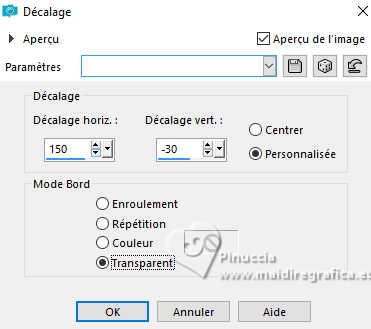
11. Effets>Modules Externes>Alien Skin Eye Candy 5 Impact - Glass.
Glass Color #ffffff.
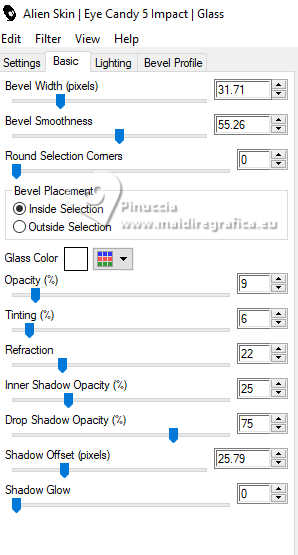
12. Calques>Dupliquer.
Image>Redimensionner, à 70%, redimensionner tous les calques décoché.
13. Effets>Effets d'image>Décalage.
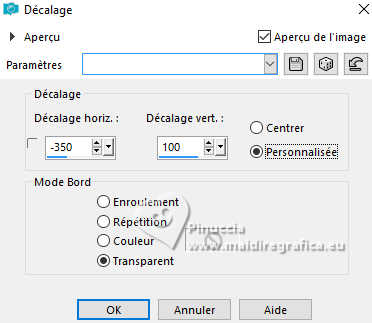
14. Placer en avant plan Motif et sélectionner le motif goldfill1
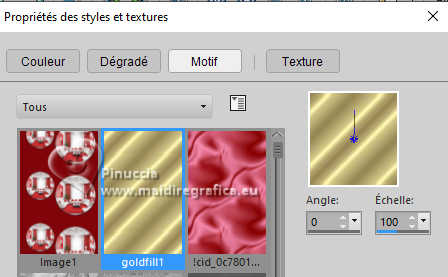
15. Vous positionner sur le calque d'arrière plan, Raster 1.
Calques>Nouveau calque raster.
Sélections>Charger/Enregistrer une sélection>Charger à partir du disque.
Charger à nouveau la sélection sel.439.nines
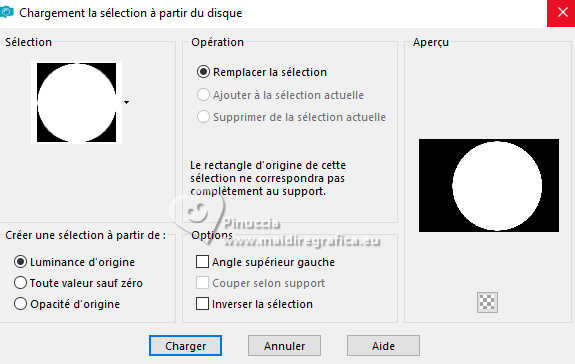
Remplir  la sélection avec le motif or. la sélection avec le motif or.
16. Sélections>Modifier>Contracter - 5 pixels.
Presser CANC sur le clavier 
Sélections>Désélectionner tout.
17. Calques>Dupliquer.
Image>Redimensionner, à 80%, redimensionner tous les calques décoché.
18. Effets>Effets d'image>Décalage.
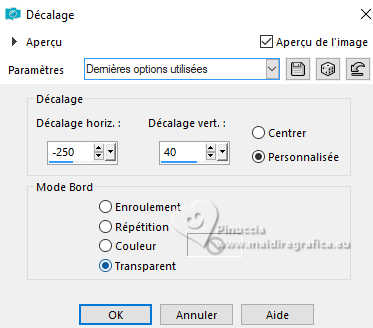
19. Placer à nouveau en avant plan la Couleur.
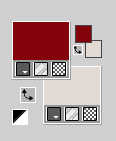
Préparer en avant plan un dégradé de premier plan/arrière plan, style Linéaire.
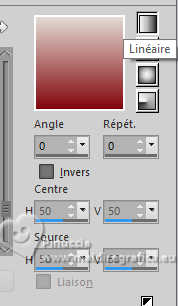
20. Vous positionner à nouveau sur le calque du bas de la pile, Raster 1.
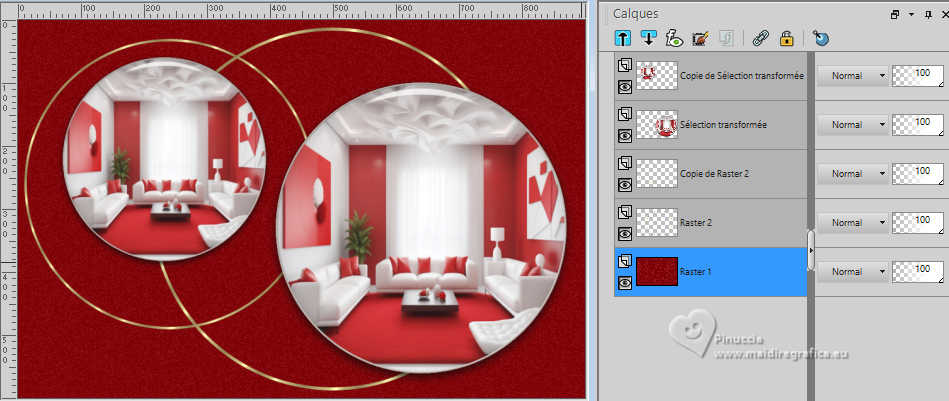
Calques>Nouveau calque raster.
Remplir  le calque du dégradé. le calque du dégradé.
21. Effets>Modules Externes>Mehdi - Sorting Tiles.
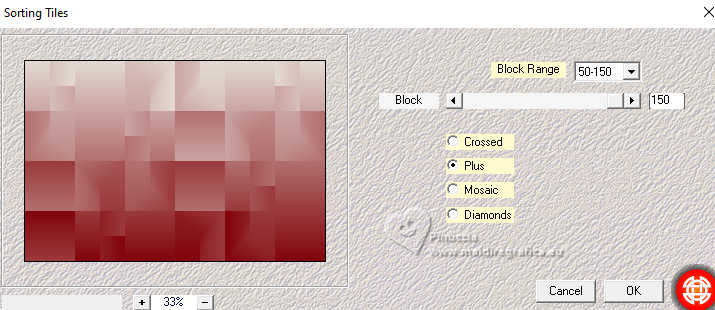
22. Effets>Modules Externes>Mura's Meister - Perspective Tiling.
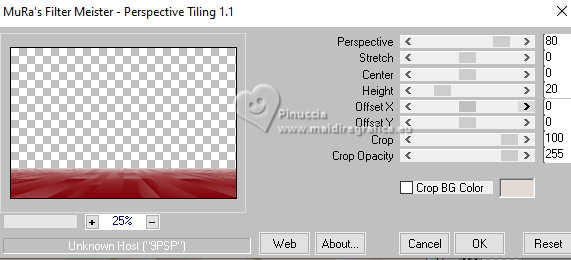
23. Calques>Agencer>Déplacer vers le haut - 2 fois (au dessus des cercles or)
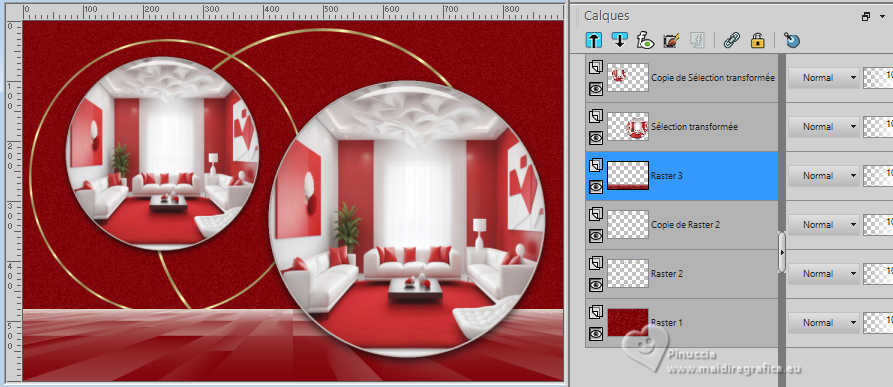
24. Encore vous positionner sur le calque d'arrière plan, Raster 1.
Placer en avant plan la couleur #ffffff.
Calques>Nouveau calque raster.
Réduire l'opacité de ce calque à 50%.
Remplir  le calque avec la couleur #ffffff. le calque avec la couleur #ffffff.
ne pas oublier de placer à nouveau l'opacité à 100
25. Calques>Nouveau calque de masque>A partir d'une image.
Ouvrir le menu deroulant sous la fenêtre d'origine et vous verrez la liste des images ouvertes.
Sélectionner le masque aditascreations_mask49.

Calques>Fusionner>Fusionner le groupe.
Effets>Effets de bords>Accentuer davantage.
26. Vous positionner sur le calque du haut de la pile.
Ouvrir le tube KamilTube-2553 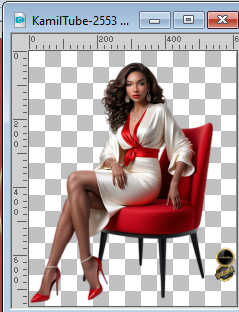
Effacer le watermark et Édition>Copier.
Revenir sur votre travail et Édition>Coller comme nouveau calque.
Image>Redimensionner, à 70%, redimensionner tous les calques décoché.
Image>Miroir>Miroir horizontal.
Déplacer  le tube à gauche. le tube à gauche.
27. Effets>Effets 3D>Ombre portée, couleur #000000.

28. Réglage>Luminosité et Contraste>Clarifier.
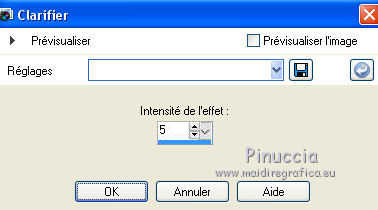
Cet effet se trouve seulement jusqu'à la versions PSPX2.
Ci-dessous l'image avant et après l'application de l'effet.

Avec la version PSPX3 il peut être remplacé avec Mappage Ton Local.
À partir de la version PSPX4 nous trouvons
Réglage>Luminosité et Contraste>Lumière de remplissage/Clarté
J'ai fait un text aussi avec Réglage>Traitement rapide de photos; voici avant et après

29. Signer votre travail.
Ajouter les watermark de l'auteur et du traducteur.
30. Image>Ajouter des bordures, 2 pixels, symétrique, couleur d'avant plan #82060c.
31. Édition>Copier
32. Image>Ajouter des bordures, 40 pixels, symétrique, couleur d'arrière plan #e3dad3.
33. Activer l'outil Baguette magique 
et cliquer dans le dernier bord pour le sélectionner.
34. Édition>Coller dans la sélection.
35. Réglage>Flou>Flou gaussien - rayon 30.

36. Effets>Modules Externes>AAA Frames - Foto Frame.
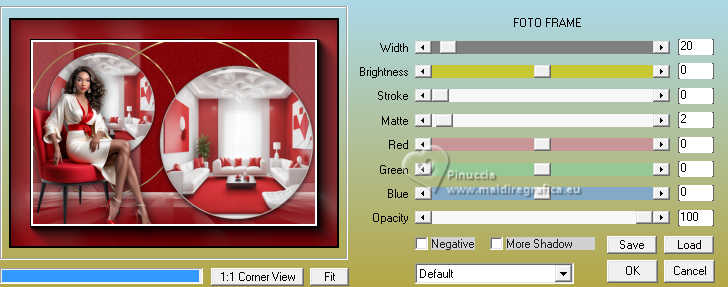
37. Sélections>Inverser.
Effets>Effets 3D>Ombre portée, couleur #000000.

Sélections>Désélectionner tout.
38. Enregistrer en jpg.
Pour les tubes de cette version merci Kamil


Si vous avez des problèmes, ou des doutes, ou vous trouvez un link modifié, ou seulement pour me dire que ce tutoriel vous a plu, vous pouvez m'écrire.
28 Août 2024

|



